Når du spiller med konstante forsinkelser, reduceres spillerens effektivitet kraftigt. Lav FPS og forsinkelser vil irritere enhver, især hvis det koster livet og gården for karakteren. Problemet er velkendt ikke kun for Mobile Legends-fans, så du kan bruge vores metoder til at øge billedhastigheden og eliminere frysninger i andre spil.
Hvad skal man gøre, hvis Mobile Legend halter og går ned
Det hele afhænger af grundårsagen, som der er flere af. Dette kan skyldes den dårlige ydeevne af selve smartphonen, den lille hukommelse på enheden, dens overbelastning eller på grund af andre tredjepartsfejl. Vi vil se på flere måder, efter at have anvendt, som du helt sikkert vil forbedre FPS og ikke længere have høj ping.
Skift grafikindstillinger
Prøv først at ændre indstillingerne i spillet. For at forbedre ydeevnen kan du sænke grafikindstillingerne. For at gøre dette, gå til Indstillinger og gå til fanen Grundlæggende indstillinger, hvor ændres følgende elementer:
- Deaktiver tilstand HD.
- Sluk for skyggerne.
- Indstil en høj opdateringshastighed.
- Skift grafik til medium eller glat.
- Du kan forbedre glatheden af spillet, fjernelse af omridset и Skadetal.
Genstart spillet for at ændringerne træder i kraft. Bemærk venligst, at de kan øge batteriforbruget eller endda overophede enheden.
Netværkskonfiguration
Gå derefter gennem en anden fane i samme menu − Indstillinger netværk. Aktiver Hastighedstilstand. Det anbefales at slå det til i tilfælde, hvor du har problemer med forsinkelser. Metoden hjælper også med en acceptabel grøn ping. Kan tilpasses selv under en kamp - tænd og sluk den frit, når det er nødvendigt.
Husk det hastighedstilstand bruger flere dataend den sædvanlige. Men på grund af dette bliver netværksforbindelsen mere stabil. Nogle udbydere understøtter ikke denne funktion, hvilket forårsager forsinkelser i spillet. I dette tilfælde skal du vende tilbage til normal tilstand.
Sætte Netværksacceleration på samme fane for at optimere din netværksforbindelse. Den bruger både 4G og Wi-Fi. Det konfigureres også lige under kampen.
Når en stabil Wi-Fi vises, anbefaler udviklerne at slå netværksaccelerationstilstanden fra for at reducere batteriforbruget. Funktionen understøttes ikke på Android-versioner under 6.0.
Deaktiverer baggrundsapps
Programmer, der kører i baggrunden, bruger også RAM- og CPU-ressourcer, hvilket reducerer enhedens samlede ydeevne. Før du starter spillet, skal du sørge for, at alle tredjepartsapplikationer er deaktiveret. Gå om nødvendigt til indstillingerne og deaktiver programmerne med magt.
Årsagen til forsinkelser og forkert valg i spillet kan også være inkluderet VPN. Tjek, om du har et VPN-program aktiveret, og deaktiver det. Hvis dette ikke gøres, vil serveren blive omdirigeret til det valgte land, reducere internethastigheden, tilføje udlændinge til holdet.
telefonens hastighed
Der er specielle programmer (både indbygget og kræver installation), som vil fremskynde smartphonen som helhed eller et specifikt spil. Installer applikationen for at øge hastigheden, eller brug den software, der er indbygget i telefonen.
Det vil rydde op i RAM, så applikationen forbliver glat og ikke afbrydes af uvedkommende processer. Skærmbilledet viser et eksempel på et af disse programmer, du kan bruge andre muligheder, der er praktiske for dig.
Nogle programmer kræver, at du kører spillet direkte inde i selve "acceleratoren", mens andre giver dig mulighed for at styre dem gennem smartphonens gardin. Inden kampstart skal du tjekke om det er muligt at sætte fart på Mobile Legends umiddelbart under kampen.
Deaktiverer strømsparetilstand
Denne tilstand er aktiveret for at spare batteristrøm ved at begrænse forbindelser til Wi-Fi, mobildata, mobildata og mange andre smartphonefunktioner.
Hver af tjenesterne er vigtige for spillet, så reduktion af dem fører til en stigning i ping og følgelig til forsinkelser og forsinkelser. Gå til indstillinger eller sluk for strømsparetilstand i telefongardinet.
Rydning af spillets cache
I indstillingerne for Mobile Legends er der en nyttig knap "Netværksopdagelse"gennem det gå til fanen"Rydder cachen' og køre det. Når du har slettet unødvendige filer, skal du genstarte spillet.
Gå tilbage dertil og gentag proceduren, først nu i afsnittet "Fjern overflødige ressourcer". Dette er en dyb rensning af data, der optager unødvendig plads på enheden. Applikationen vil uafhængigt scanne hele smartphonens filsystem og vælge unødvendige materialer. Efter rengøring skal du også genindlæse projektet.
Nogle gange er problemet ikke kun i cachen, men generelt i enhedens hukommelse. Tjek, om du har ledig plads på den, ryd data fra andre programmer eller afinstaller unødvendige programmer. Så du vil øge dens ydeevne ikke kun inden for Mobile Legends.
Præstationstest
Efter grundig rengøring og grafikindstillinger skal du udføre en netværkstest. I fanen "Netværksopdagelse» Tjek kabelforsinkelse, aktuel Wi-Fi-belastning og routerforsinkelse.
I samme afsnit skal du gå til "Præstationstest". Efter et kort tjek vil programmet give oplysninger om din specifikke smartphone og evaluere dens muligheder.
Tag testen flere gange, for nogle gange giver systemet unøjagtige oplysninger.
Spil og softwareopdatering
Der er fejl i systemet, når nogle filer ikke er nok til projektet. Gå tilbage til indstillinger og gå derfra til "Netværksopdagelse". I panelet til venstre skal du åbne "Ressourcetjek". Programmet vil kontrollere integriteten af de seneste opdateringer og materialer generelt og derefter gendanner forkerte data.
Om nødvendigt tilbyder den at opdatere systemdataene, men tjek det selv gennem "Applikationsindstillinger» på din smartphone for at sikre, at du har alle de nødvendige tilføjelser.
Software spiller også en vigtig rolle i telefonens ydeevne. For at kontrollere softwareversionen skal du følge følgende sti og installere de manglende systemressourcer:
- Indstillinger.
- Software opdatering.
- Søg efter opdateringer.
Genstart af enheden
Enhver smartphone kræver en periodisk genstart af systemet for at nulstille unødvendige applikationer og processer fra hukommelsen. Hvis spillet ofte halter, så råder vi dig til at genstarte din telefon med få dages mellemrum.
Geninstallerer spillet
Hvis alle ovenstående metoder ikke virkede, kan problemet skyldes beskadigede spilfiler. Ryd telefonen fuldstændigt for cachen og selve programmet. Installer dem igen og kontroller ydeevnen.
Hver bruger oplever netværksforsinkelse eller lav FPS, men der er masser af måder at ændre dit netværk eller smartphone-indstillinger for at undgå irriterende forsinkelser eller langsomme downloads.
Hvis alle de ovennævnte løsninger ikke hjalp, understøtter enheden muligvis ikke den aktuelle version af spillet. Dette sker ofte med gamle eller svage smartphones. I dette tilfælde hjælper kun dens udskiftning.




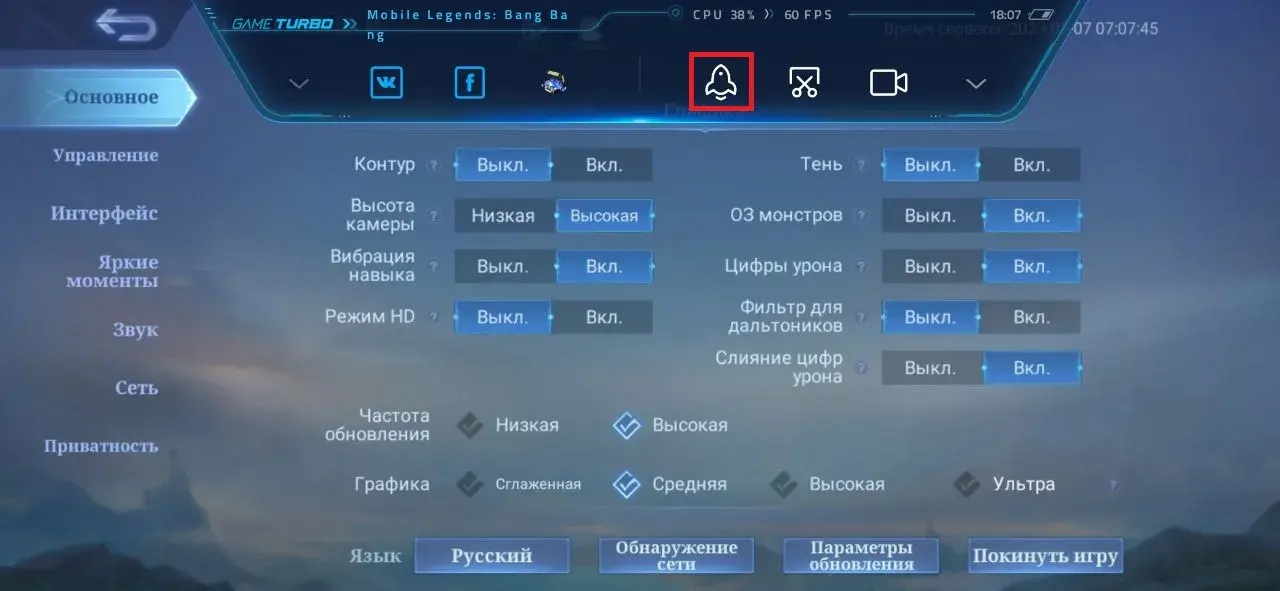



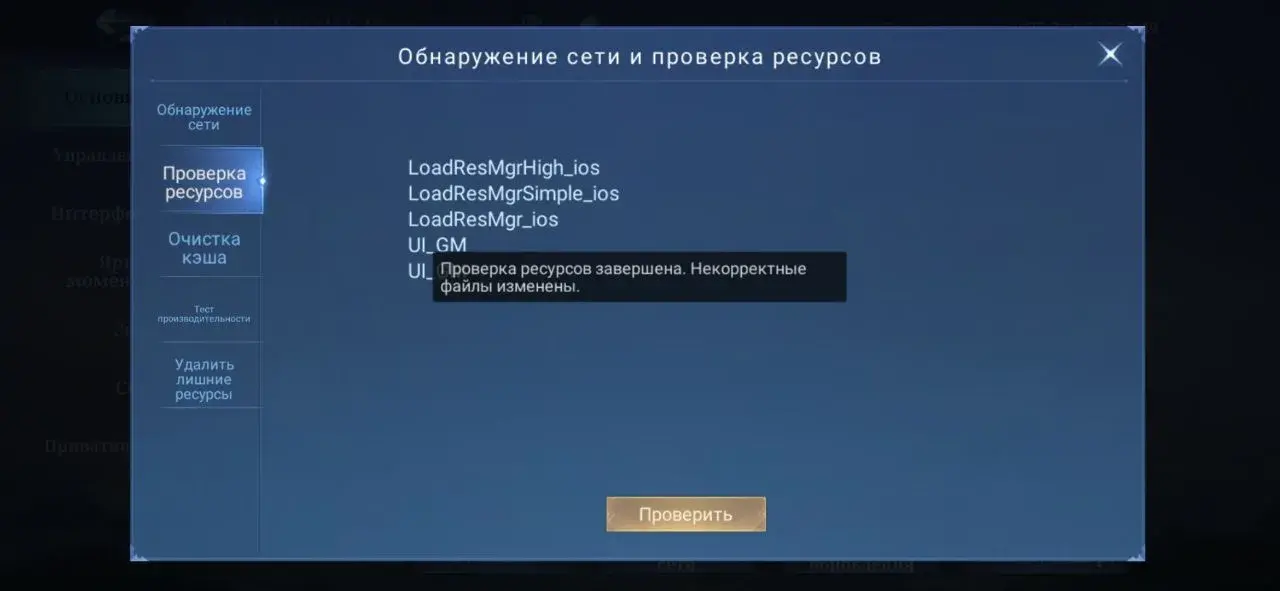








FPS lag
Da jeg startede spillet, dukkede et vindue op, der bad mig om at rydde telefonens hukommelse, jeg ryddede det, men vinduet forsvandt ikke
Hvordan sletter man uønskede filer på iOS?